USB OPEL INSIGNIA 2016.5 Infotainment-ohjekirja (in Finnish)
[x] Cancel search | Manufacturer: OPEL, Model Year: 2016.5, Model line: INSIGNIA, Model: OPEL INSIGNIA 2016.5Pages: 123, PDF Size: 2.36 MB
Page 6 of 123
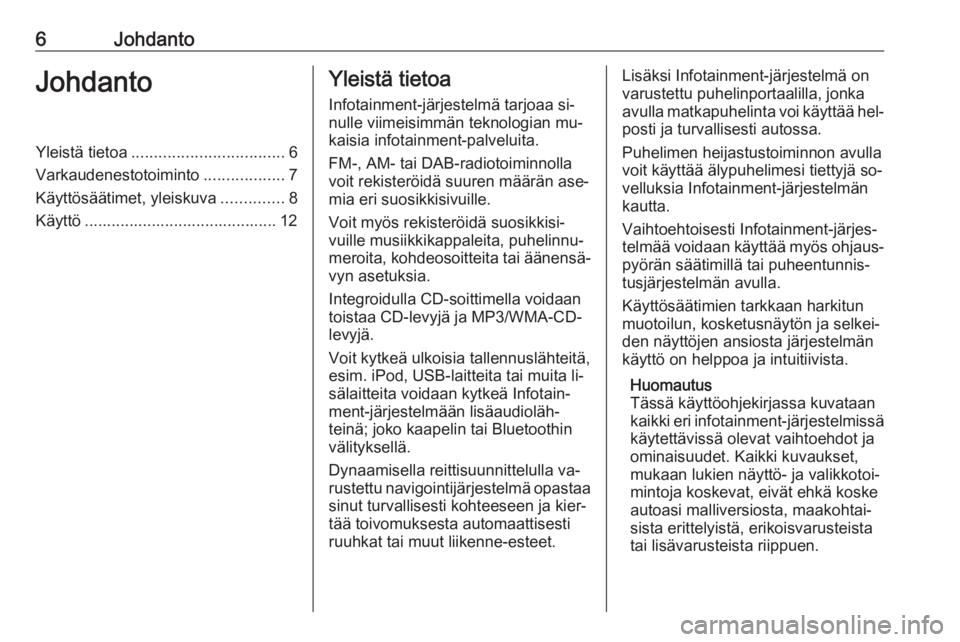
6JohdantoJohdantoYleistä tietoa.................................. 6
Varkaudenestotoiminto ..................7
Käyttösäätimet, yleiskuva ..............8
Käyttö ........................................... 12Yleistä tietoa
Infotainment-järjestelmä tarjoaa si‐
nulle viimeisimmän teknologian mu‐
kaisia infotainment-palveluita.
FM-, AM- tai DAB-radiotoiminnolla
voit rekisteröidä suuren määrän ase‐
mia eri suosikkisivuille.
Voit myös rekisteröidä suosikkisi‐
vuille musiikkikappaleita, puhelinnu‐
meroita, kohdeosoitteita tai äänensä‐
vyn asetuksia.
Integroidulla CD-soittimella voidaan
toistaa CD-levyjä ja MP3/WMA-CD-
levyjä.
Voit kytkeä ulkoisia tallennuslähteitä,
esim. iPod, USB-laitteita tai muita li‐
sälaitteita voidaan kytkeä Infotain‐
ment-järjestelmään lisäaudioläh‐
teinä; joko kaapelin tai Bluetoothin
välityksellä.
Dynaamisella reittisuunnittelulla va‐
rustettu navigointijärjestelmä opastaa
sinut turvallisesti kohteeseen ja kier‐
tää toivomuksesta automaattisesti
ruuhkat tai muut liikenne-esteet.Lisäksi Infotainment-järjestelmä on
varustettu puhelinportaalilla, jonka
avulla matkapuhelinta voi käyttää hel‐
posti ja turvallisesti autossa.
Puhelimen heijastustoiminnon avulla voit käyttää älypuhelimesi tiettyjä so‐
velluksia Infotainment-järjestelmän
kautta.
Vaihtoehtoisesti Infotainment-järjes‐
telmää voidaan käyttää myös ohjaus‐ pyörän säätimillä tai puheentunnis‐
tusjärjestelmän avulla.
Käyttösäätimien tarkkaan harkitun
muotoilun, kosketusnäytön ja selkei‐
den näyttöjen ansiosta järjestelmän
käyttö on helppoa ja intuitiivista.
Huomautus
Tässä käyttöohjekirjassa kuvataan
kaikki eri infotainment-järjestelmissä käytettävissä olevat vaihtoehdot jaominaisuudet. Kaikki kuvaukset,
mukaan lukien näyttö- ja valikkotoi‐
mintoja koskevat, eivät ehkä koske
autoasi malliversiosta, maakohtai‐
sista erittelyistä, erikoisvarusteista
tai lisävarusteista riippuen.
Page 13 of 123
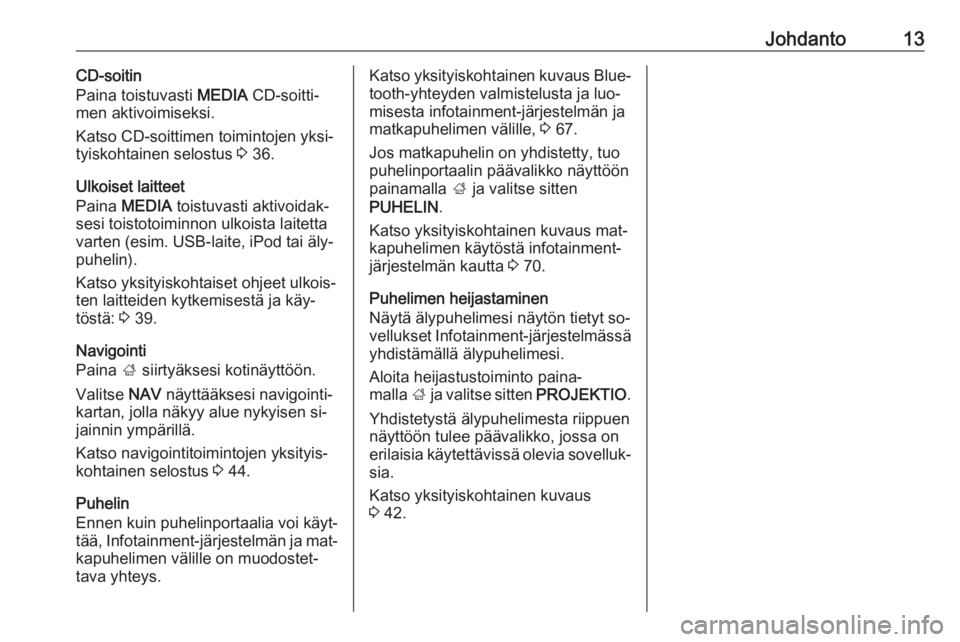
Johdanto13CD-soitin
Paina toistuvasti MEDIA CD-soitti‐
men aktivoimiseksi.
Katso CD-soittimen toimintojen yksi‐ tyiskohtainen selostus 3 36.
Ulkoiset laitteet
Paina MEDIA toistuvasti aktivoidak‐
sesi toistotoiminnon ulkoista laitetta varten (esim. USB-laite, iPod tai äly‐
puhelin).
Katso yksityiskohtaiset ohjeet ulkois‐
ten laitteiden kytkemisestä ja käy‐
töstä: 3 39.
Navigointi
Paina ; siirtyäksesi kotinäyttöön.
Valitse NAV näyttääksesi navigointi‐
kartan, jolla näkyy alue nykyisen si‐
jainnin ympärillä.
Katso navigointitoimintojen yksityis‐
kohtainen selostus 3 44.
Puhelin
Ennen kuin puhelinportaalia voi käyt‐
tää, Infotainment-järjestelmän ja mat‐
kapuhelimen välille on muodostet‐
tava yhteys.Katso yksityiskohtainen kuvaus Blue‐ tooth-yhteyden valmistelusta ja luo‐misesta infotainment-järjestelmän ja
matkapuhelimen välille, 3 67.
Jos matkapuhelin on yhdistetty, tuo
puhelinportaalin päävalikko näyttöön
painamalla ; ja valitse sitten
PUHELIN .
Katso yksityiskohtainen kuvaus mat‐
kapuhelimen käytöstä infotainment-
järjestelmän kautta 3 70.
Puhelimen heijastaminen
Näytä älypuhelimesi näytön tietyt so‐
vellukset Infotainment-järjestelmässä
yhdistämällä älypuhelimesi.
Aloita heijastustoiminto paina‐
malla ; ja valitse sitten PROJEKTIO.
Yhdistetystä älypuhelimesta riippuen
näyttöön tulee päävalikko, jossa on
erilaisia käytettävissä olevia sovelluk‐
sia.
Katso yksityiskohtainen kuvaus
3 42.
Page 39 of 123
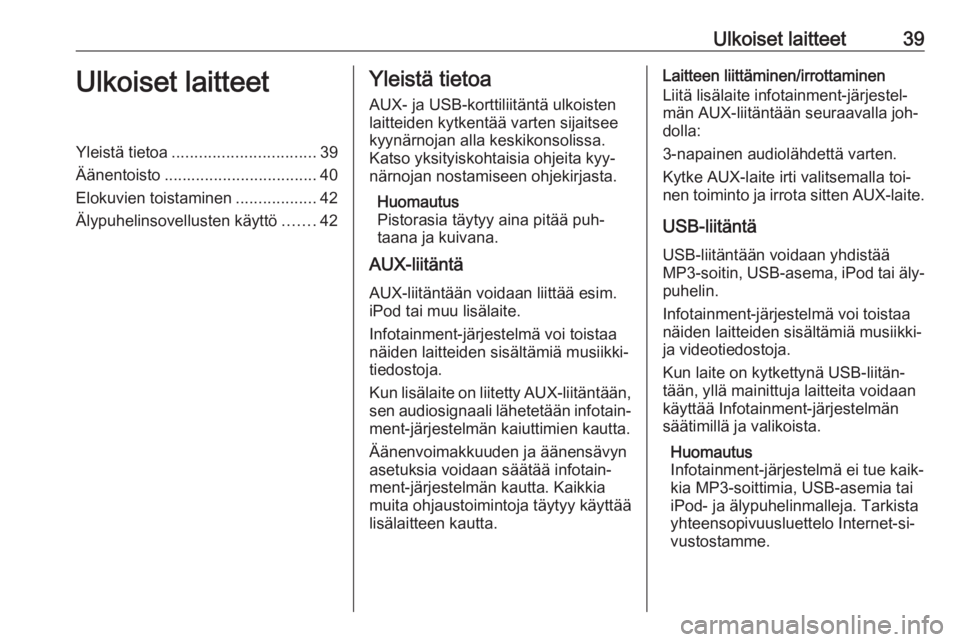
Ulkoiset laitteet39Ulkoiset laitteetYleistä tietoa................................ 39
Äänentoisto .................................. 40
Elokuvien toistaminen ..................42
Älypuhelinsovellusten käyttö .......42Yleistä tietoa
AUX- ja USB-korttiliitäntä ulkoisten
laitteiden kytkentää varten sijaitsee
kyynärnojan alla keskikonsolissa.
Katso yksityiskohtaisia ohjeita kyy‐
närnojan nostamiseen ohjekirjasta.
Huomautus
Pistorasia täytyy aina pitää puh‐ taana ja kuivana.
AUX-liitäntä
AUX-liitäntään voidaan liittää esim.
iPod tai muu lisälaite.
Infotainment-järjestelmä voi toistaa
näiden laitteiden sisältämiä musiikki‐
tiedostoja.
Kun lisälaite on liitetty AUX-liitäntään,
sen audiosignaali lähetetään infotain‐
ment-järjestelmän kaiuttimien kautta.
Äänenvoimakkuuden ja äänensävyn
asetuksia voidaan säätää infotain‐
ment-järjestelmän kautta. Kaikkia
muita ohjaustoimintoja täytyy käyttää
lisälaitteen kautta.Laitteen liittäminen/irrottaminen
Liitä lisälaite infotainment-järjestel‐
män AUX-liitäntään seuraavalla joh‐
dolla:
3-napainen audiolähdettä varten.
Kytke AUX-laite irti valitsemalla toi‐
nen toiminto ja irrota sitten AUX-laite.
USB-liitäntä
USB-liitäntään voidaan yhdistää
MP3-soitin, USB-asema, iPod tai äly‐
puhelin.
Infotainment-järjestelmä voi toistaa
näiden laitteiden sisältämiä musiikki-
ja videotiedostoja.
Kun laite on kytkettynä USB-liitän‐
tään, yllä mainittuja laitteita voidaan
käyttää Infotainment-järjestelmän
säätimillä ja valikoista.
Huomautus
Infotainment-järjestelmä ei tue kaik‐
kia MP3-soittimia, USB-asemia tai
iPod- ja älypuhelinmalleja. Tarkista
yhteensopivuusluettelo Internet-si‐
vustostamme.
Page 40 of 123
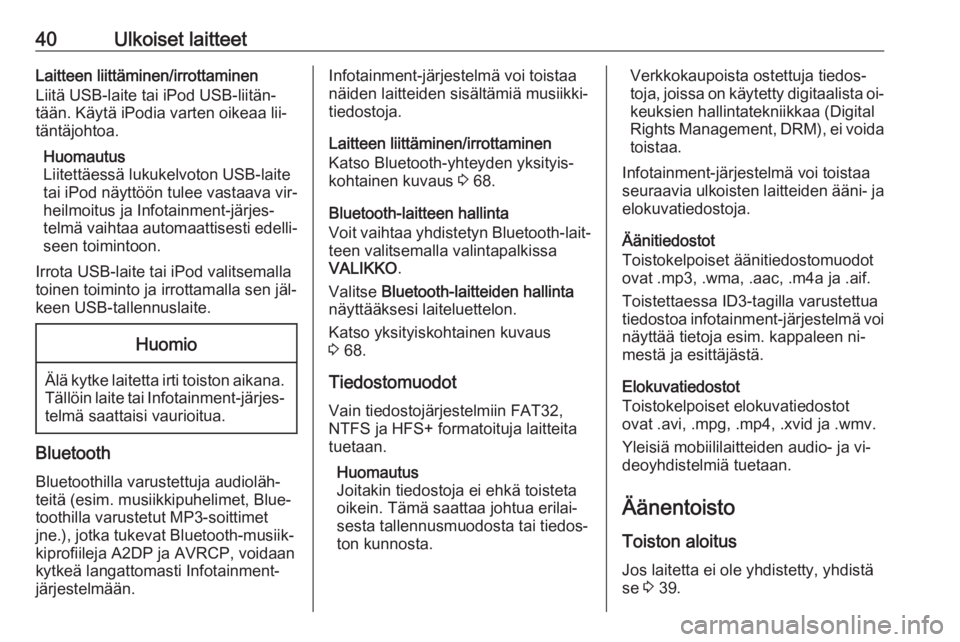
40Ulkoiset laitteetLaitteen liittäminen/irrottaminen
Liitä USB-laite tai iPod USB-liitän‐
tään. Käytä iPodia varten oikeaa lii‐
täntäjohtoa.
Huomautus
Liitettäessä lukukelvoton USB-laite
tai iPod näyttöön tulee vastaava vir‐
heilmoitus ja Infotainment-järjes‐
telmä vaihtaa automaattisesti edelli‐
seen toimintoon.
Irrota USB-laite tai iPod valitsemalla
toinen toiminto ja irrottamalla sen jäl‐
keen USB-tallennuslaite.Huomio
Älä kytke laitetta irti toiston aikana. Tällöin laite tai Infotainment-järjes‐
telmä saattaisi vaurioitua.
Bluetooth
Bluetoothilla varustettuja audioläh‐
teitä (esim. musiikkipuhelimet, Blue‐
toothilla varustetut MP3-soittimet
jne.), jotka tukevat Bluetooth-musiik‐
kiprofiileja A2DP ja AVRCP, voidaan
kytkeä langattomasti Infotainment-
järjestelmään.
Infotainment-järjestelmä voi toistaa
näiden laitteiden sisältämiä musiikki‐
tiedostoja.
Laitteen liittäminen/irrottaminen
Katso Bluetooth-yhteyden yksityis‐
kohtainen kuvaus 3 68.
Bluetooth-laitteen hallinta
Voit vaihtaa yhdistetyn Bluetooth-lait‐ teen valitsemalla valintapalkissa
VALIKKO .
Valitse Bluetooth-laitteiden hallinta
näyttääksesi laiteluettelon.
Katso yksityiskohtainen kuvaus
3 68.
Tiedostomuodot Vain tiedostojärjestelmiin FAT32,NTFS ja HFS+ formatoituja laitteita
tuetaan.
Huomautus
Joitakin tiedostoja ei ehkä toisteta
oikein. Tämä saattaa johtua erilai‐
sesta tallennusmuodosta tai tiedos‐
ton kunnosta.Verkkokaupoista ostettuja tiedos‐
toja, joissa on käytetty digitaalista oi‐
keuksien hallintatekniikkaa (Digital
Rights Management, DRM), ei voida toistaa.
Infotainment-järjestelmä voi toistaa
seuraavia ulkoisten laitteiden ääni- ja
elokuvatiedostoja.
Äänitiedostot
Toistokelpoiset äänitiedostomuodot
ovat .mp3, .wma, .aac, .m4a ja .aif.
Toistettaessa ID3-tagilla varustettua tiedostoa infotainment-järjestelmä voi
näyttää tietoja esim. kappaleen ni‐
mestä ja esittäjästä.
Elokuvatiedostot
Toistokelpoiset elokuvatiedostot
ovat .avi, .mpg, .mp4, .xvid ja .wmv.
Yleisiä mobiililaitteiden audio- ja vi‐
deoyhdistelmiä tuetaan.
Äänentoisto
Toiston aloitus Jos laitetta ei ole yhdistetty, yhdistä
se 3 39.
Page 41 of 123
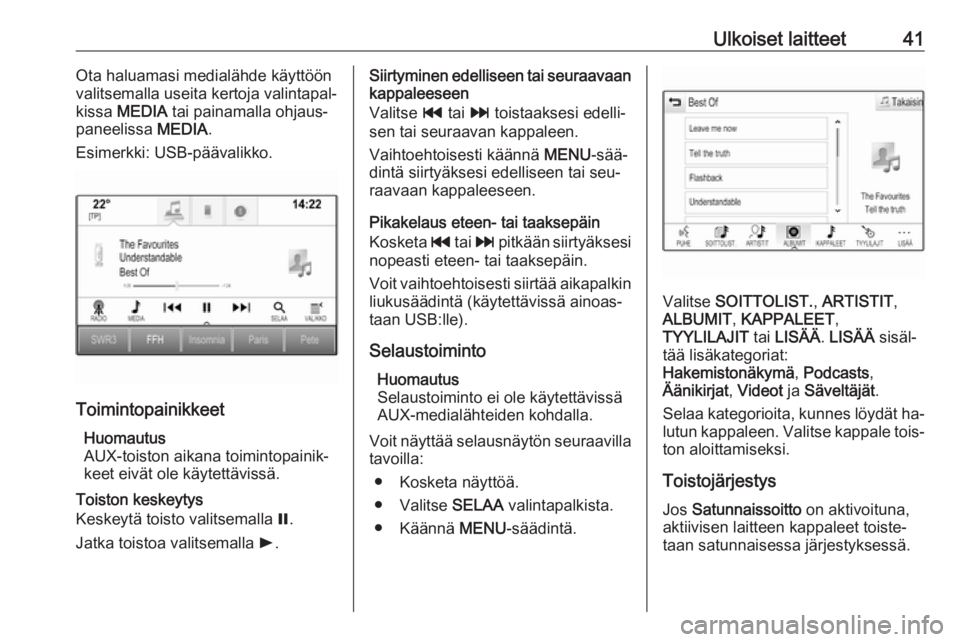
Ulkoiset laitteet41Ota haluamasi medialähde käyttöön
valitsemalla useita kertoja valintapal‐
kissa MEDIA tai painamalla ohjaus‐
paneelissa MEDIA.
Esimerkki: USB-päävalikko.
Toimintopainikkeet
Huomautus
AUX-toiston aikana toimintopainik‐
keet eivät ole käytettävissä.
Toiston keskeytys
Keskeytä toisto valitsemalla =.
Jatka toistoa valitsemalla l.
Siirtyminen edelliseen tai seuraavaan
kappaleeseen
Valitse t tai v toistaaksesi edelli‐
sen tai seuraavan kappaleen.
Vaihtoehtoisesti käännä MENU-sää‐
dintä siirtyäksesi edelliseen tai seu‐
raavaan kappaleeseen.
Pikakelaus eteen- tai taaksepäin
Kosketa t tai v pitkään siirtyäksesi
nopeasti eteen- tai taaksepäin.
Voit vaihtoehtoisesti siirtää aikapalkin
liukusäädintä (käytettävissä ainoas‐
taan USB:lle).
Selaustoiminto Huomautus
Selaustoiminto ei ole käytettävissä
AUX-medialähteiden kohdalla.
Voit näyttää selausnäytön seuraavilla tavoilla:
● Kosketa näyttöä.
● Valitse SELAA valintapalkista.
● Käännä MENU-säädintä.
Valitse SOITTOLIST. , ARTISTIT ,
ALBUMIT , KAPPALEET ,
TYYLILAJIT tai LISÄÄ . LISÄÄ sisäl‐
tää lisäkategoriat:
Hakemistonäkymä , Podcasts ,
Äänikirjat , Videot ja Säveltäjät .
Selaa kategorioita, kunnes löydät ha‐
lutun kappaleen. Valitse kappale tois‐
ton aloittamiseksi.
Toistojärjestys
Jos Satunnaissoitto on aktivoituna,
aktiivisen laitteen kappaleet toiste‐ taan satunnaisessa järjestyksessä.
Page 42 of 123
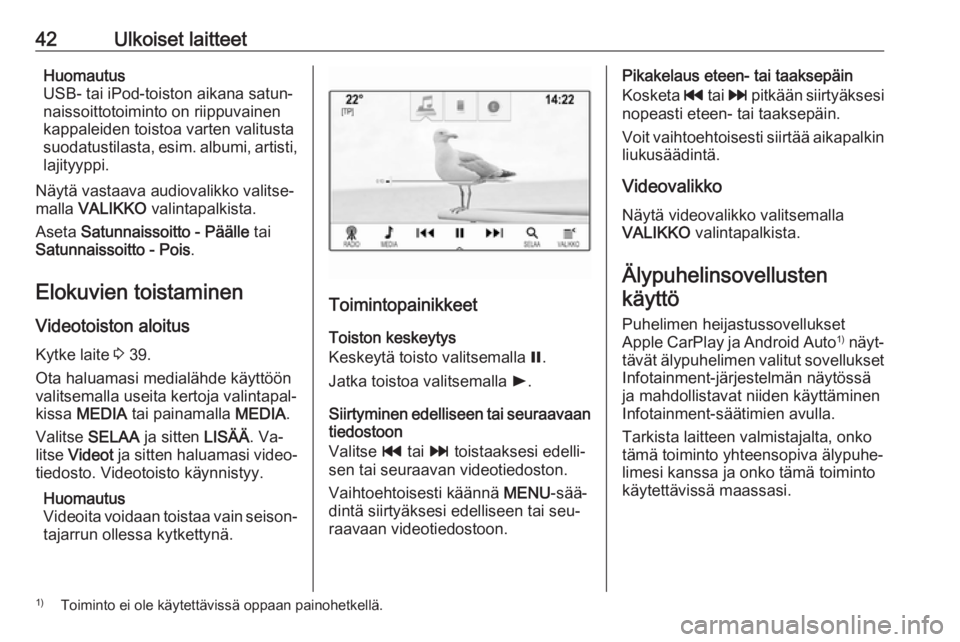
42Ulkoiset laitteetHuomautus
USB- tai iPod-toiston aikana satun‐
naissoittotoiminto on riippuvainen
kappaleiden toistoa varten valitusta
suodatustilasta, esim. albumi, artisti,
lajityyppi.
Näytä vastaava audiovalikko valitse‐
malla VALIKKO valintapalkista.
Aseta Satunnaissoitto - Päälle tai
Satunnaissoitto - Pois .
Elokuvien toistaminen Videotoiston aloitus
Kytke laite 3 39.
Ota haluamasi medialähde käyttöön
valitsemalla useita kertoja valintapal‐
kissa MEDIA tai painamalla MEDIA.
Valitse SELAA ja sitten LISÄÄ. Va‐
litse Videot ja sitten haluamasi video‐
tiedosto. Videotoisto käynnistyy.
Huomautus
Videoita voidaan toistaa vain seison‐
tajarrun ollessa kytkettynä.
Toimintopainikkeet
Toiston keskeytys
Keskeytä toisto valitsemalla =.
Jatka toistoa valitsemalla l.
Siirtyminen edelliseen tai seuraavaan
tiedostoon
Valitse t tai v toistaaksesi edelli‐
sen tai seuraavan videotiedoston.
Vaihtoehtoisesti käännä MENU-sää‐
dintä siirtyäksesi edelliseen tai seu‐ raavaan videotiedostoon.
Pikakelaus eteen- tai taaksepäin
Kosketa t tai v pitkään siirtyäksesi
nopeasti eteen- tai taaksepäin.
Voit vaihtoehtoisesti siirtää aikapalkin
liukusäädintä.
Videovalikko
Näytä videovalikko valitsemalla
VALIKKO valintapalkista.
Älypuhelinsovellusten käyttö
Puhelimen heijastussovellukset
Apple CarPlay ja Android Auto 1)
näyt‐
tävät älypuhelimen valitut sovellukset Infotainment-järjestelmän näytössä
ja mahdollistavat niiden käyttäminen
Infotainment-säätimien avulla.
Tarkista laitteen valmistajalta, onko
tämä toiminto yhteensopiva älypuhe‐
limesi kanssa ja onko tämä toiminto
käytettävissä maassasi.1) Toiminto ei ole käytettävissä oppaan painohetkellä.
Page 43 of 123
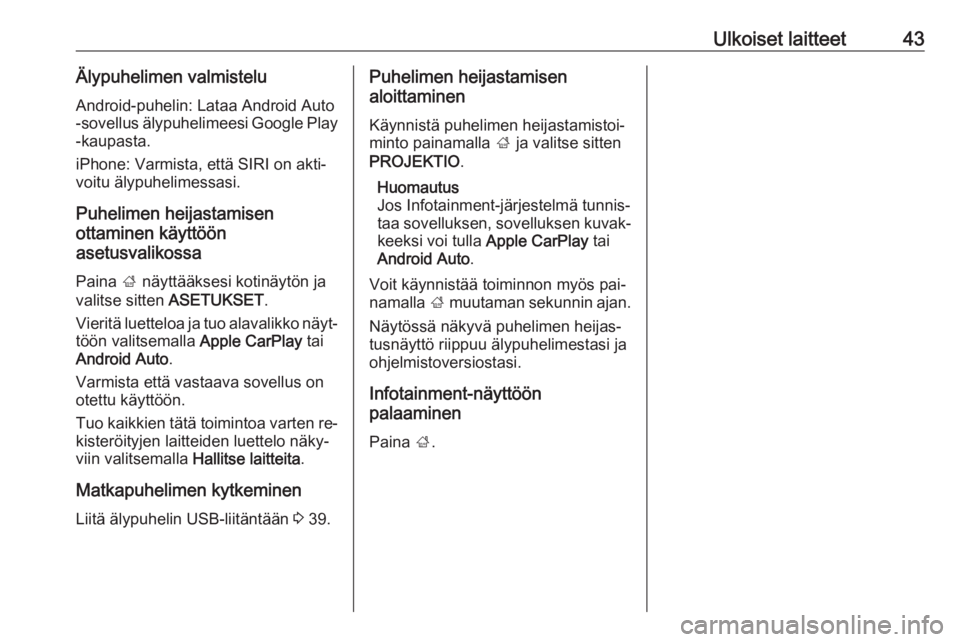
Ulkoiset laitteet43Älypuhelimen valmisteluAndroid-puhelin: Lataa Android Auto
-sovellus älypuhelimeesi Google Play
-kaupasta.
iPhone: Varmista, että SIRI on akti‐
voitu älypuhelimessasi.
Puhelimen heijastamisen
ottaminen käyttöön
asetusvalikossa
Paina ; näyttääksesi kotinäytön ja
valitse sitten ASETUKSET .
Vieritä luetteloa ja tuo alavalikko näyt‐
töön valitsemalla Apple CarPlay tai
Android Auto .
Varmista että vastaava sovellus on
otettu käyttöön.
Tuo kaikkien tätä toimintoa varten re‐
kisteröityjen laitteiden luettelo näky‐
viin valitsemalla Hallitse laitteita.
Matkapuhelimen kytkeminen
Liitä älypuhelin USB-liitäntään 3 39.Puhelimen heijastamisen
aloittaminen
Käynnistä puhelimen heijastamistoi‐ minto painamalla ; ja valitse sitten
PROJEKTIO .
Huomautus
Jos Infotainment-järjestelmä tunnis‐
taa sovelluksen, sovelluksen kuvak‐ keeksi voi tulla Apple CarPlay tai
Android Auto .
Voit käynnistää toiminnon myös pai‐
namalla ; muutaman sekunnin ajan.
Näytössä näkyvä puhelimen heijas‐
tusnäyttö riippuu älypuhelimestasi ja
ohjelmistoversiostasi.
Infotainment-näyttöön
palaaminen
Paina ;.
Page 45 of 123
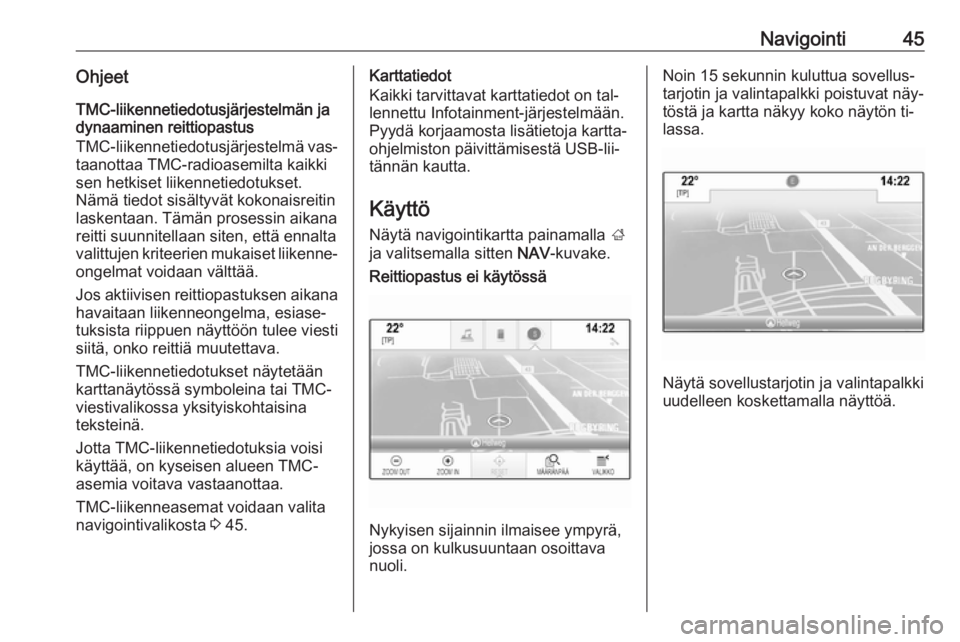
Navigointi45OhjeetTMC‑liikennetiedotusjärjestelmän ja
dynaaminen reittiopastus
TMC-liikennetiedotusjärjestelmä vas‐ taanottaa TMC-radioasemilta kaikki
sen hetkiset liikennetiedotukset.
Nämä tiedot sisältyvät kokonaisreitin laskentaan. Tämän prosessin aikana
reitti suunnitellaan siten, että ennalta
valittujen kriteerien mukaiset liikenne‐
ongelmat voidaan välttää.
Jos aktiivisen reittiopastuksen aikana havaitaan liikenneongelma, esiase‐
tuksista riippuen näyttöön tulee viesti
siitä, onko reittiä muutettava.
TMC-liikennetiedotukset näytetään
karttanäytössä symboleina tai TMC-
viestivalikossa yksityiskohtaisina
teksteinä.
Jotta TMC-liikennetiedotuksia voisi
käyttää, on kyseisen alueen TMC-
asemia voitava vastaanottaa.
TMC-liikenneasemat voidaan valita
navigointivalikosta 3 45.Karttatiedot
Kaikki tarvittavat karttatiedot on tal‐
lennettu Infotainment-järjestelmään.
Pyydä korjaamosta lisätietoja kartta‐
ohjelmiston päivittämisestä USB-lii‐
tännän kautta.
Käyttö
Näytä navigointikartta painamalla ;
ja valitsemalla sitten NAV-kuvake.Reittiopastus ei käytössä
Nykyisen sijainnin ilmaisee ympyrä,
jossa on kulkusuuntaan osoittava
nuoli.
Noin 15 sekunnin kuluttua sovellus‐ tarjotin ja valintapalkki poistuvat näy‐
töstä ja kartta näkyy koko näytön ti‐
lassa.
Näytä sovellustarjotin ja valintapalkki
uudelleen koskettamalla näyttöä.
Page 49 of 123
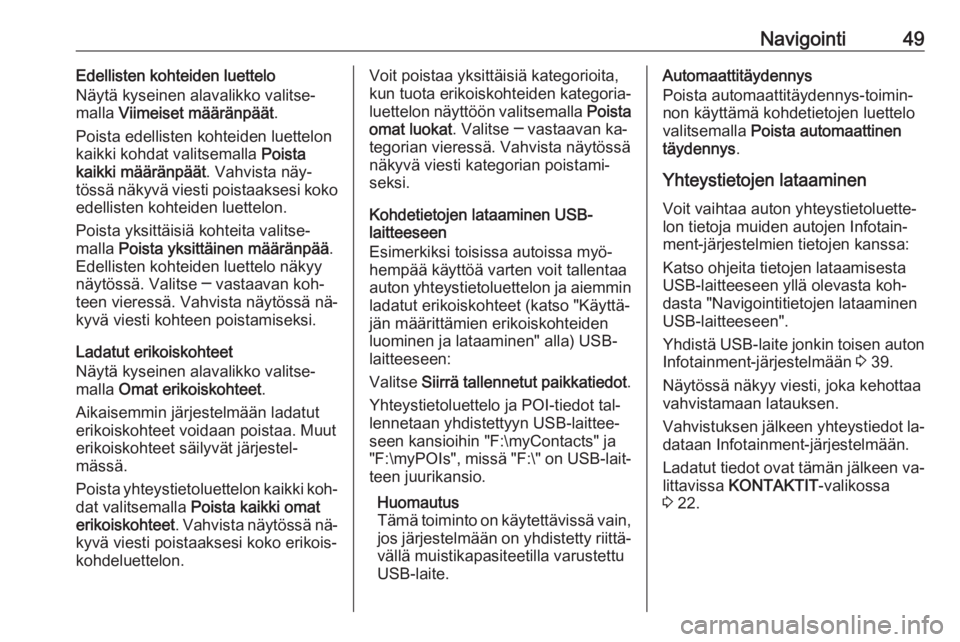
Navigointi49Edellisten kohteiden luettelo
Näytä kyseinen alavalikko valitse‐
malla Viimeiset määränpäät .
Poista edellisten kohteiden luettelon
kaikki kohdat valitsemalla Poista
kaikki määränpäät . Vahvista näy‐
tössä näkyvä viesti poistaaksesi koko
edellisten kohteiden luettelon.
Poista yksittäisiä kohteita valitse‐
malla Poista yksittäinen määränpää .
Edellisten kohteiden luettelo näkyy
näytössä. Valitse ─ vastaavan koh‐
teen vieressä. Vahvista näytössä nä‐
kyvä viesti kohteen poistamiseksi.
Ladatut erikoiskohteet
Näytä kyseinen alavalikko valitse‐
malla Omat erikoiskohteet .
Aikaisemmin järjestelmään ladatut
erikoiskohteet voidaan poistaa. Muut
erikoiskohteet säilyvät järjestel‐
mässä.
Poista yhteystietoluettelon kaikki koh‐ dat valitsemalla Poista kaikki omat
erikoiskohteet . Vahvista näytössä nä‐
kyvä viesti poistaaksesi koko erikois‐
kohdeluettelon.Voit poistaa yksittäisiä kategorioita,
kun tuota erikoiskohteiden kategoria‐
luettelon näyttöön valitsemalla Poista
omat luokat . Valitse ─ vastaavan ka‐
tegorian vieressä. Vahvista näytössä näkyvä viesti kategorian poistami‐
seksi.
Kohdetietojen lataaminen USB-
laitteeseen
Esimerkiksi toisissa autoissa myö‐
hempää käyttöä varten voit tallentaa
auton yhteystietoluettelon ja aiemmin
ladatut erikoiskohteet (katso "Käyttä‐
jän määrittämien erikoiskohteiden luominen ja lataaminen" alla) USB-
laitteeseen:
Valitse Siirrä tallennetut paikkatiedot .
Yhteystietoluettelo ja POI-tiedot tal‐
lennetaan yhdistettyyn USB-laittee‐
seen kansioihin "F:\myContacts" ja
"F:\myPOIs", missä "F:\" on USB-lait‐ teen juurikansio.
Huomautus
Tämä toiminto on käytettävissä vain, jos järjestelmään on yhdistetty riittä‐
vällä muistikapasiteetilla varustettu
USB-laite.Automaattitäydennys
Poista automaattitäydennys-toimin‐
non käyttämä kohdetietojen luettelo
valitsemalla Poista automaattinen
täydennys .
Yhteystietojen lataaminen Voit vaihtaa auton yhteystietoluette‐
lon tietoja muiden autojen Infotain‐ ment-järjestelmien tietojen kanssa:
Katso ohjeita tietojen lataamisesta
USB-laitteeseen yllä olevasta koh‐
dasta "Navigointitietojen lataaminen
USB-laitteeseen".
Yhdistä USB-laite jonkin toisen auton
Infotainment-järjestelmään 3 39.
Näytössä näkyy viesti, joka kehottaa
vahvistamaan latauksen.
Vahvistuksen jälkeen yhteystiedot la‐
dataan Infotainment-järjestelmään.
Ladatut tiedot ovat tämän jälkeen va‐
littavissa KONTAKTIT -valikossa
3 22.
Page 50 of 123
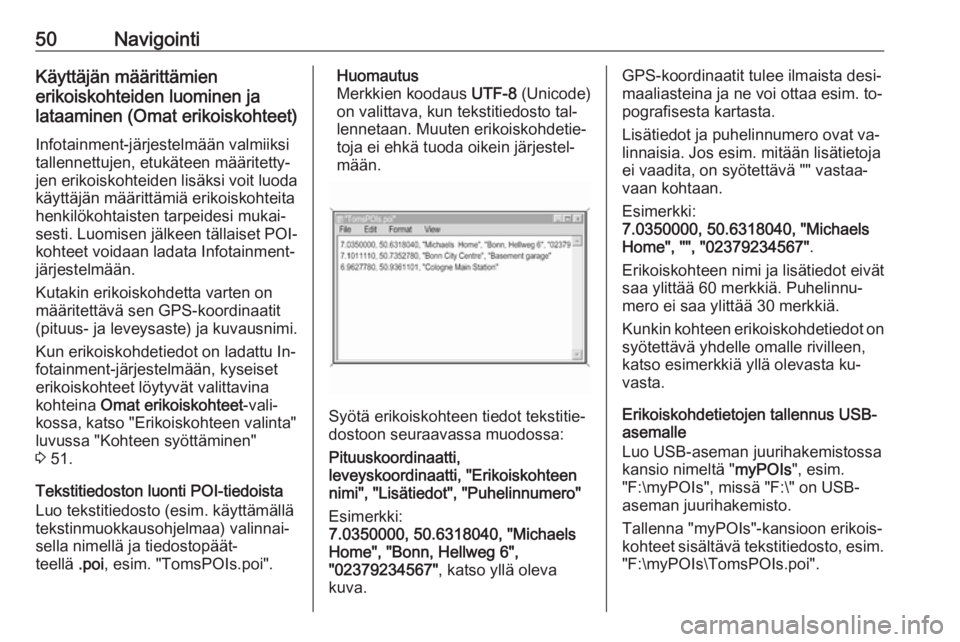
50NavigointiKäyttäjän määrittämien
erikoiskohteiden luominen ja
lataaminen (Omat erikoiskohteet)
Infotainment-järjestelmään valmiiksi
tallennettujen, etukäteen määritetty‐
jen erikoiskohteiden lisäksi voit luoda
käyttäjän määrittämiä erikoiskohteita
henkilökohtaisten tarpeidesi mukai‐
sesti. Luomisen jälkeen tällaiset POI-
kohteet voidaan ladata Infotainment-
järjestelmään.
Kutakin erikoiskohdetta varten on
määritettävä sen GPS-koordinaatit
(pituus- ja leveysaste) ja kuvausnimi.
Kun erikoiskohdetiedot on ladattu In‐
fotainment-järjestelmään, kyseiset erikoiskohteet löytyvät valittavina
kohteina Omat erikoiskohteet -vali‐
kossa, katso "Erikoiskohteen valinta"
luvussa "Kohteen syöttäminen"
3 51.
Tekstitiedoston luonti POI-tiedoista
Luo tekstitiedosto (esim. käyttämällä
tekstinmuokkausohjelmaa) valinnai‐ sella nimellä ja tiedostopäät‐
teellä .poi, esim. "TomsPOIs.poi".Huomautus
Merkkien koodaus UTF-8 (Unicode)
on valittava, kun tekstitiedosto tal‐
lennetaan. Muuten erikoiskohdetie‐
toja ei ehkä tuoda oikein järjestel‐
mään.
Syötä erikoiskohteen tiedot tekstitie‐
dostoon seuraavassa muodossa:
Pituuskoordinaatti,
leveyskoordinaatti, "Erikoiskohteen
nimi", "Lisätiedot", "Puhelinnumero"
Esimerkki:
7.0350000, 50.6318040, "Michaels
Home", "Bonn, Hellweg 6",
"02379234567" , katso yllä oleva
kuva.
GPS-koordinaatit tulee ilmaista desi‐
maaliasteina ja ne voi ottaa esim. to‐
pografisesta kartasta.
Lisätiedot ja puhelinnumero ovat va‐
linnaisia. Jos esim. mitään lisätietoja
ei vaadita, on syötettävä "" vastaa‐
vaan kohtaan.
Esimerkki:
7.0350000, 50.6318040, "Michaels
Home", "", "02379234567" .
Erikoiskohteen nimi ja lisätiedot eivät
saa ylittää 60 merkkiä. Puhelinnu‐
mero ei saa ylittää 30 merkkiä.
Kunkin kohteen erikoiskohdetiedot on syötettävä yhdelle omalle rivilleen,katso esimerkkiä yllä olevasta ku‐
vasta.
Erikoiskohdetietojen tallennus USB-
asemalle
Luo USB-aseman juurihakemistossa
kansio nimeltä " myPOIs", esim.
"F:\myPOIs", missä "F:\" on USB-
aseman juurihakemisto.
Tallenna "myPOIs"-kansioon erikois‐ kohteet sisältävä tekstitiedosto, esim. "F:\myPOIs\TomsPOIs.poi".